写真スタジオで範囲を指定するときは、選択したいものの形や色に合わせて選択ツールを選択します。一度に選択しないで、範囲を少しずつ追加していくと、難しい形も比較的スムーズに選択することができます。
それぞれの場合に応じて操作します。
I 周りにある余白を取り除いて選択状態にする
選択したい写真やイラストの周りに背景色と同じ色しかない場合は、簡単に対象の形どおりに選択できます。
■操作
- ツールボックスの
 を選択します。
を選択します。 - [Ctrl]キーを押しながら、選択したい写真やイラストを囲みます。
ドラッグした範囲の内側から、周りの余白が自動的に取り除かれて選択状態になります。
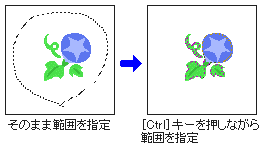
II 範囲を少しずつ追加する
一度に範囲全部を選択しようとしないで、少しずつ範囲を追加します。少しずつ範囲を追加することで、最終的に1つの選択状態にすることができます。
- 範囲を増やす場合
[Shift]キーを押しながら追加したいところを囲みます。
- 範囲を減らす場合
[スペース]キーを押しながら取り除きたいところを囲みます。

III 選択対象の形や色の並び方にあわせて範囲を選択するツールを選択する
■操作
![]() は、ドラッグした内側を選択状態にするので、範囲を選択するときに便利なツールです。しかし、選択対象の形や色の並び方によっては、
は、ドラッグした内側を選択状態にするので、範囲を選択するときに便利なツールです。しかし、選択対象の形や色の並び方によっては、 ![]() や
や ![]() を使ったほうが簡単な場合もあります。
を使ったほうが簡単な場合もあります。
 [自由選択]
[自由選択]
不規則な形を選択するときに使用します。ドラッグした内側の範囲を指定します。
 [多角形選択]
[多角形選択]
クリックした場所を点として結んでいきますので、角の多いものを選択するときや、ゆっくり操作をしたいときに使用します。クリックする場所を失敗しても、右クリックすると前回のクリック位置まで戻せます。
 [同色選択]
[同色選択]
同じ色が続いているように見えるデータのときに使用します。クリックした位置に近い色だけを選択できるようにしてから、少しずつ範囲を追加していきます。
※クリックした位置に近い色だけを選択する場合は、
 を2回クリックして表示される[感度設定]ダイアログボックスで、[範囲]を小さい値に設定します。
を2回クリックして表示される[感度設定]ダイアログボックスで、[範囲]を小さい値に設定します。
IV こんなときは
■操作
写真スタジオがレタッチモードで起動している場合は、切り替えている操作画面によっては、範囲選択できるデータが制限されます。選択したい領域に合わせて、操作画面のシートを切り替えます。
※ペイントモードで起動しているときは、操作画面をどのシートに切り替えていても、範囲指定した内側にあるすべてのデータが選択されます。
- [整える]/[応用]/[効果]の各シートに切り替えている場合
元の写真やイラストは範囲として選択できますが、[らくがき]シートのツールを使って描いた絵や文字・スタンプなどは、範囲として選択することはできません。
- [らくがき]シートに切り替えている場合
[らくがき]シートのツールを使って描いた絵や文字・スタンプなどは範囲として選択できますが、元の写真やイラストの領域を、範囲として選択することはできません。
選択した範囲の内側の背景色以外の色の部分が選択されます。このため、ツールボックスの
 などで範囲を指定しても、指定した形どおりには選択されません。
などで範囲を指定しても、指定した形どおりには選択されません。
◆補足
写真スタジオがどちらのモードで起動しているかは、次の部分で確認します。
- タイトルバーの表示
タイトルバーの「写真スタジオ」と書かれている横に、(レタッチモード)または(ペイントモード)のように表示されています。
- コマンドバーの背景色
コマンドバーの背景色が、レタッチモードでは
 、ペイントモードでは
、ペイントモードでは  で表示されます。
で表示されます。